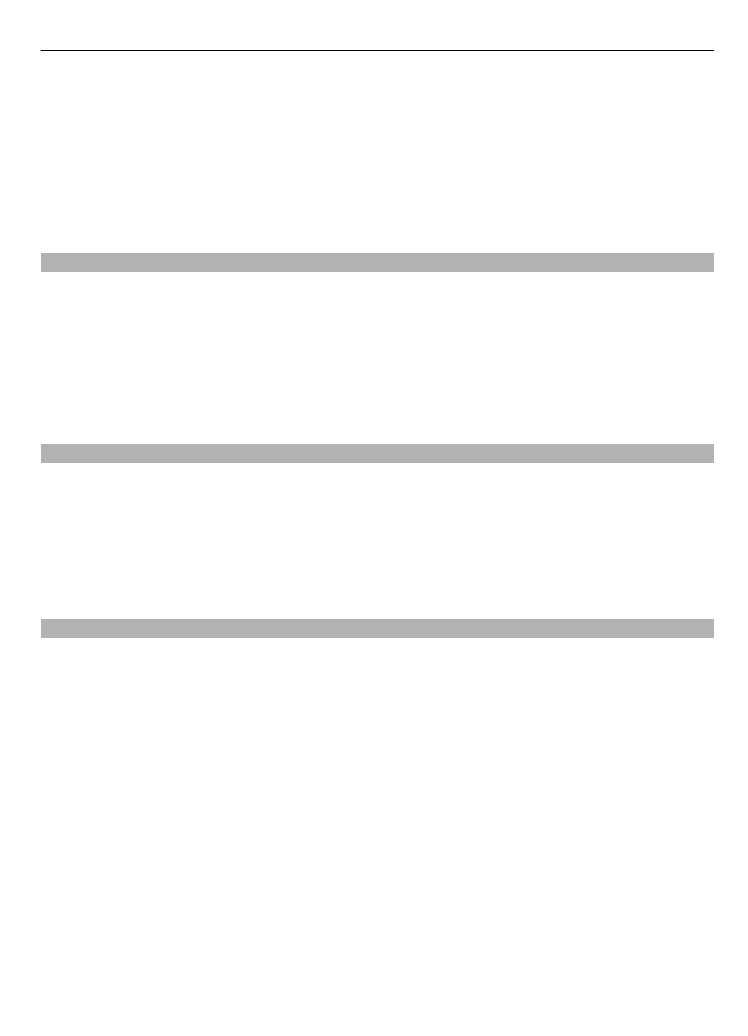
Oppdatere programvare trådløst
Det kan hende at tjenesteleverandøren sender deg programvareoppdateringer direkte
til enheten (nettverkstjeneste). Det kan hende at dette valget ikke er tilgjengelig,
avhengig av enheten.
Støtte og oppdateringer 17
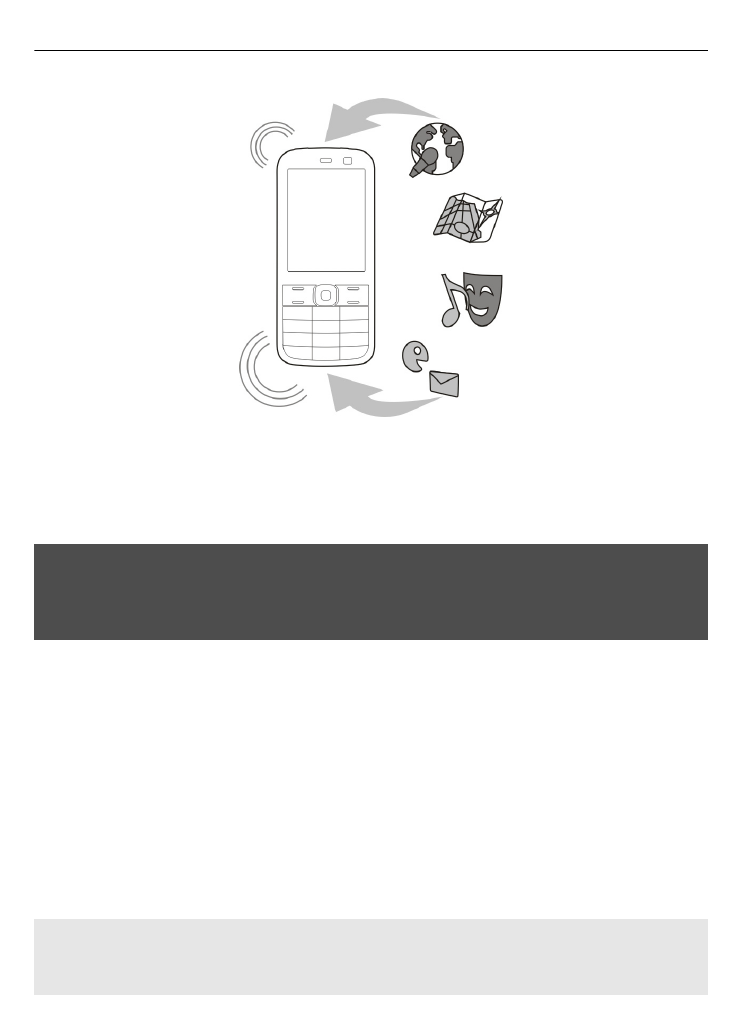
Nedlasting av programvareoppdateringer kan innebære overføring av store
datamengder (nettverkstjeneste).
Forsikre deg om at det er nok strøm på batteriet i enheten, eller koble til laderen før du
begynner oppdateringen.
Advarsel:
Hvis du installerer en programvareoppdatering, kan ikke enheten brukes, selv ikke til
nødsamtaler, før installeringen er fullført og enheten er startet opp på nytt. Ta
sikkerhetskopi av dataene før du godkjenner installering av en oppdatering.
Be om en programvareoppdatering
1 Velg
Meny
>
Innstillinger
og
Telefon
>
Telefonoppdat.
for å be om tilgjengelige
programvareoppdateringer fra tjenesteleverandøren.
2 Velg
Gjeld. progr.v.det.
for å vise gjeldende programvareversjon og kontroller om
en oppdatering er nødvendig.
3 Velg
Last ned tlf.pr.vare
for å laste ned og installere en programvareoppdatering.
Følg instruksjonene.
4 Hvis installeringen ble avbrutt etter nedlastingen, velger du
Inst. pr.vareoppd.
for
å starte installeringen.
Oppdateringen av programvaren kan ta flere minutter. Hvis det oppstår problemer med
installeringen, kontakter du tjenesteleverandøren din.
Søk etter ny enhetsprogramvare automatisk
Velg
Aut. progr.v.oppd.
og tidsintervallet for søk etter ny programvare. Velg
Aldri
for
å deaktivere.
18 Støtte og oppdateringer